Quels raccourcis clavier Xcode utilisez-vous régulièrement?
Quels raccourcis clavier Xcode utilisez-vous régulièrement?
Je suis un fervent partisan de l'utilisation du clavier autant que possible (c'est beaucoup plus rapide de cette façon) et j'espérais que les autres pourraient partager certains des raccourcis Xcode qu'ils utilisent.
Je trouve que les raccourcis pour ouvrir et fermer diverses zones de l’écran doivent être utiles.
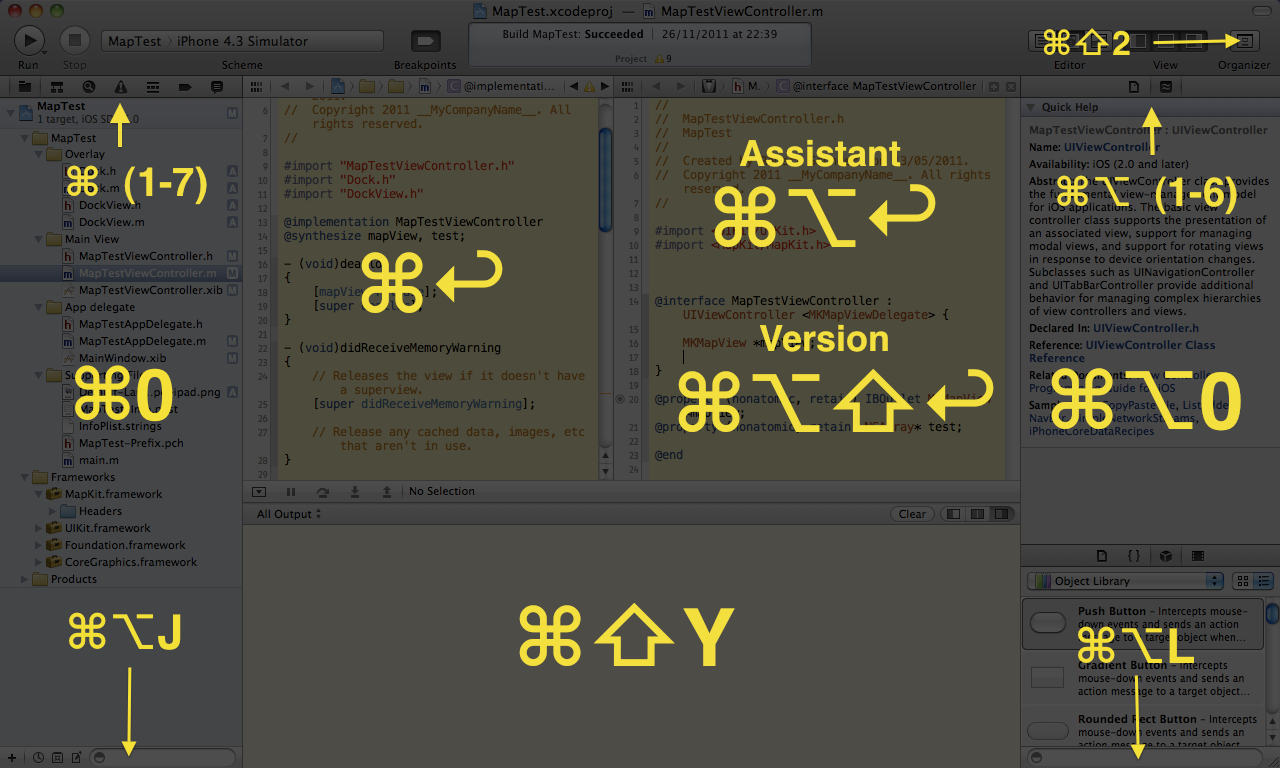
Cmd + Shift + o ouvre la boîte de dialogue "Ouvrir rapidement", dans laquelle vous pouvez rapidement trouver et ouvrir des fichiers contenant le texte que vous avez entré.
Mise à jour pour les versions plus récentes:
Control + Command + ↑
Bascule entre les fichiers .h/.m correspondants ou en tant que Apple propre documentation, cela signifie Jump to Counterpart
command + shift + j
Révèle le fichier en cours dans le navigateur de projet. Très utile si vous utilisez command + control + J passer à une définition car Xcode ne révélera pas automatiquement le fichier contenant dans le navigateur.
command/
Mettez en commentaire la ligne actuelle ou plusieurs lignes si elles sont en surbrillance.
Très pratique pour commenter rapidement et décommenter tout en expérimentant du code.
Re-indent. C'est dedans Edit > Format > Re-Indent et il n’ya pas de raccourci par défaut (j’utilise Command + Shift + L). C'est une aubaine.
commandF Rechercher dans le fichier
optioncommandF Rechercher et remplacer dans le fichier
shiftcommandF Rechercher dans l'ensemble du projet
shiftoptioncommandF Rechercher et remplacer dans tout le projet
Notez le motif pour une mémorisation facile.
Ctrl + Command + ↑ - Basculer entre les fichiers d'en-tête et d'implémentation.
Command + J (Déplacez le focus sur n’importe quelle section de l’éditeur)
Control + Command + j
Mettez en surbrillance un mot clé (nom de la méthode) et passez à sa définition. Fonctionne également pour les variables, #defines, etc.
Command + Shift + Y pour la console.
Certains de mes raccourcis préférés ne sont pas du tout des raccourcis clavier, mais des gestes multitouches. Tous les Macbooks à partir de début 2008 et j'imagine des ordinateurs de bureau dotés d'une souris magique ou d'un trackpad magique, prennent en charge le balayage à trois doigts pour basculer entre l'en-tête et la mise en œuvre, et le balayage à trois doigts pour naviguer dans le dossier. historique du fichier.
Je trouve qu'un aide-mémoire à côté de l'ordinateur est le meilleur moyen de choisir des raccourcis utiles. Cocoa Samurai en a un bon.
Liens clés aux actions XCode
Créez vos propres raccourcis clavier à l’aide de l’onglet Liens des touches de texte du panneau de préférences des combinaisons de touches. Un gain de temps qui lui est propre. Il suffit de rechercher vos actions préférées et d'ajouter/modifier des raccourcis!
Un autre sujet que vous pouvez trouver utile est ici .
Juste la navigation de base d'Emacs. Je me sens si bien.
Je ne peux pas vivre sans un balayage vertical à trois doigts pour basculer entre l’interface et le fichier d’implémentation. Si vous manquez cela dans xcode-4/Lion, assurez-vous de suivre les instructions suivantes: